Microsoft Word loendab vajadusel dokumendiread automaatselt, vastav number kuvatakse iga tekstirea kõrval. See on kasulik siis, kui teil on vaja viidata dokumendi (näiteks otsuse või lepingu) kindlatele ridadele.
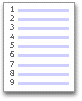
Word nummerdab vaikimisi kõik dokumendi read (välja arvatud tabelites, all- ja lõpumärkustes, tekstiväljades, päistes ja jalustes). Saate valida, millised reanumbrid kuvatakse. Näiteks saate kuvada reanumbrid kogu dokumendis või siis selle osas. Võite ka kuvada reanumbrid teatud vahemike järel, nt igal kümnendal real (10, 20, 30 jne).
Selle artikli teemad
Reanumbrite lisamine
Reanumbreid saab lisada kogu dokumendile või siis dokumendi osale. Reanumbrite vaatamiseks peate olema küljendivaates (kontrollimiseks valige vahekaart Vaade ).
Märkused:
-
Tabel loendatakse ühe reana.
-
Joonis loendatakse ühe reana.
-
Tekstiväli loendatakse ühe reana, kui see on paigutatud lehe tekstireale. Kui lehel olev tekst on mähitud ümber tekstivälja, siis loendatakse lehed olevad tekstiread. Tekstivälja sees olevaid ridu ei loendata.
Reanumbrite lisamine kogu dokumendile
-
Valige menüü Paigutus jaotises Lehekülje häälestus nupp Reanumbrid.
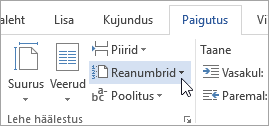
Märkused:
-
Kui teie dokumendis on rohkem kui tuhat reanumbrit ja dokument on vormindatud kitsaste veeristega, kus on pidev reanumber, võidakse reanumbrites kuvada ainult viimased 3 numbrit. Probleemi lahendamiseks võite veeriseid muuta või kasutada menüü Reanumbrid käsku Taaskäivita iga leht või Taaskäivita kõik jaotised .
-
Kui dokument on jaotatud sektsioonideks ja soovite reanumbrid lisada kogu dokumendile, tuleb dokument esmalt valida. Klõpsake menüü Avaleht jaotise Redigeerimine nuppu Vali ning seejärel käsku Vali kõik. Võite ka vajutada klahvikombinatsiooni CTRL+A.
-
-
Tehke ühte järgmistest.
-
Järjestikuste numbrite kogu dokumendis nummerdamiseks valige Pidev.
-
Igal lehel numbriga 1 alustamiseks valige Taaskäivita iga leht.
-
Kui soovite alustada numbriga 1 pärast iga jaotisepiiri, valige Taaskäivita kõik jaotised.
-
Täpsemate reanummerdussuvandite (nt erinevate intervallidega nummerdamise) jaoks valige Reanummerdussuvandid ja seejärel valige menüüs Paigutus nupp Reanumbrid.
-
Reanumbrite lisamine ühele või mitmele jaotisele
-
Klõpsake soovitud jaotis või valige mitu jaotist.
-
Valige menüü Paigutus jaotises Lehekülje häälestus nupp Reanumbrid.
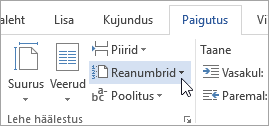
-
Valige Reanumbrisuvandid ja seejärel vahekaart Paigutus .
-
Klõpsake loendis Rakenduskoht väärtust Valitud jaotised.
-
Valige Reanumbrid.
-
Märkige ruut Lisa reanummerdus ja valige soovitud suvandid.
Reanumbrite eemaldamine
Saate eemaldada reanumbrid kogu dokumendist, mõnest jaotisest või valitud lõigust.
-
Klõpsake dokumenti või klõpsake jaotist või lõiku, kust soovite reanumbrid eemaldada. Kui soovite eemaldada reanumbrid mitmest jaotisest, siis valige need jaotised.
-
Valige menüü Paigutus jaotises Lehekülje häälestus nupp Reanumbrid.
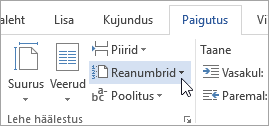
-
Tehke ühte järgmistest.
-
Reanumbrite eemaldamiseks kogu dokumendist või jaotisest valige Pole.
-
Reanumbrite eemaldamiseks ühest lõigust valige suvand Tõkesta praeguse lõigu jaoks.
-










